
Op die internet kan u baie gevaarlike virusse optel wat die stelsel en lêers benadeel, en antivirusse kan op sy beurt die bedryfstelsel teen sulke aanvalle beskerm. Dit is duidelik dat die antivirus nie altyd reg is nie, want die gereedskap eindig in die soeke na handtekeninge en heuristiese ontleding. En as u beskerming die afgelaaide lêer, waarvan u seker is, begin blokkeer en uitvee, moet u die antivirusprogram deaktiveer en / of die lêer by die wit lys voeg. Elke toepassing is individueel, dus is die instellings vir elkeen van hulle verskillend.
Laai 'n lêer af wat geblokkeer is deur antivirus
Die beskerming van kwaadwillige programme deur moderne antivirusse is redelik hoog, maar almal kan foute maak en onskadelike voorwerpe blokkeer. As die gebruiker seker is dat alles veilig is, kan hy maatreëls tref.
Kaspersky Anti-VirusSkakel Kaspersky Anti-Virus-beskerming eers uit. Gaan na "Instellings" - "Generaal".Beweeg die skuifbalk na die teenoorgestelde kant.Besonderhede: Hoe om Kaspersky Anti-Virus vir 'n rukkie uit te skakelLaai nou die gewenste lêer af.Nadat ons dit in uitsonderings moet plaas. Ons slaag "Instellings" - Bedreigings en uitsluitings - "Stel uitsonderings" - "Voeg".Voeg die gelaaide voorwerp by en stoor.Meer: Hoe om 'n lêer by Kaspersky Anti-Virus-uitsonderings te voeg
Avira
- Skakel die skuifbalk in die hoofmenu van Avira na links oorkant die opsie "Intydse beskerming".
- Doen ook die res van die komponente.
- Laai die voorwerp nou af.
- Ons plaas dit in uitsonderings. Volg die pad om dit te doen "Stelselskandeerder" - "Kader" - "Uitsonderings".
- Klik nou op drie punte en spesifiseer die ligging van die lêer en klik dan op "Voeg".
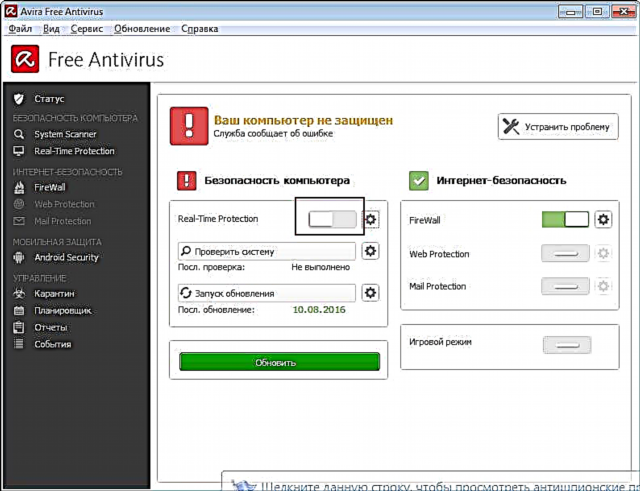
Lees meer: Hoe om Avira antivirus vir 'n rukkie uit te skakel

Lees meer: Voeg Avira-uitsluitingslys by
Dr.Web
Ons vind die Dr.Web antivirus-ikoon op die taakbalk en klik in die nuwe venster op die slotikoon.
- Gaan nou na Beskermingskomponente en skakel hulle almal uit.
- Klik om die slotikoon te stoor.
- Ons laai die nodige lêer.

Lees meer: Skakel Dr.Web-antivirusprogram uit
Avast
- Ons vind die Avast-beskermingsikoon op die taakbalk.
- Hou die knoppie oor in die konteksmenu "Avast-skermbestuur" en kies die opsie wat u pas in die keuselys.
- Laai die voorwerp.
- Gaan na die Avast-instellings, en daarna "Generaal" - "Uitsonderings" - Lêerpad - "Oorsig".
- Ons vind die vereiste lêergids waarin die gewenste voorwerp geberg is en klik "OK".

Lees meer: Skakel Avast-antivirus uit

Meer: Uitsonderings by Avast Free Antivirus voeg
McAfee
- Gaan na die hoofmenu van die McAfee-program Virus- en spywarebeskerming - "Intydtjek".
- Ons skakel dit uit deur die tyd te kies waarna die program sal afskakel.
- Ons bevestig die veranderinge. Ons doen dieselfde met ander komponente.
- Laai die vereiste data af.
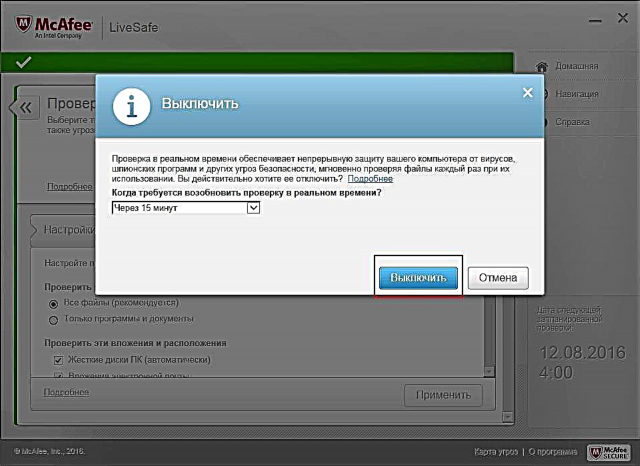
Lees meer: Hoe om McAfee-antivirus uit te skakel
Microsoft Security Essentials
- Maak Microsoft Security Essentials oop en gaan na die afdeling. "Intydse beskerming".
- Stoor die wysigings en bevestig.
- Nou kan u die geblokkeerde lêer aflaai.

Meer: Skakel Microsoft Security Essentials uit
360 totale sekuriteit
- In 360 Total Security, klik op die ikoon met 'n skild in die linkerbovenhoek.
- Nou in die instellings wat ons vind Skakel beskerming uit.
- Ons stem saam en laai dan die gewenste voorwerp af.
- Gaan nou na die programinstellings en die wit lys.
- Klik op "Voeg lêer by".
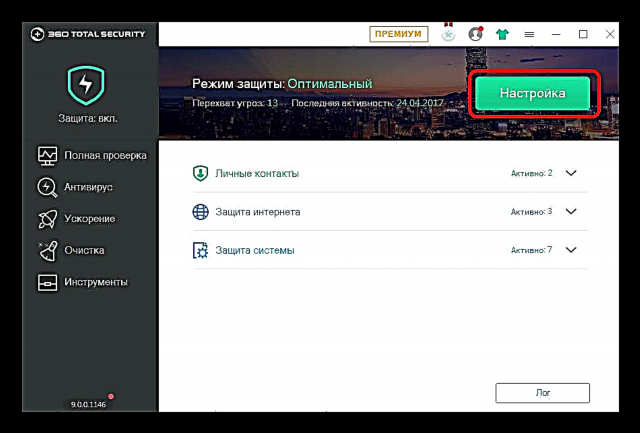
Lees meer: deaktiveer 360 Total Security-antivirusprogram
Lees meer: Voeg lêers by tot die uitsondering van die antivirus
Antivirus-byvoegings
Baie anti-virusprogramme, saam met ander beskermingskomponente, installeer hul byvoegings vir blaaiers, met die toestemming van die gebruiker. Hierdie inproppe is ontwerp om die gebruiker in kennis te stel van gevaarlike webwerwe, lêers, sommige kan selfs toegang tot beweerde dreigemente blokkeer.
Hierdie voorbeeld sal in die Opera-blaaier gewys word.
- Gaan in Opera na die afdeling "Uitbreidings".
- 'N Lys met geïnstalleerde byvoegings word onmiddellik gelaai. Kies die byvoeging wat verantwoordelik is vir die beskerming van die blaaier teen die lys en klik "Afskakel".
- Nou is die antivirus-uitbreiding onaktief.


Na al die prosedures, sal sy nie vergeet om alle beskerming terug te skakel nie, want anders hou u die stelsel in gevaar. As u iets by die antivirus-uitsonderings voeg, moet u seker wees van die veiligheid van die voorwerp.











